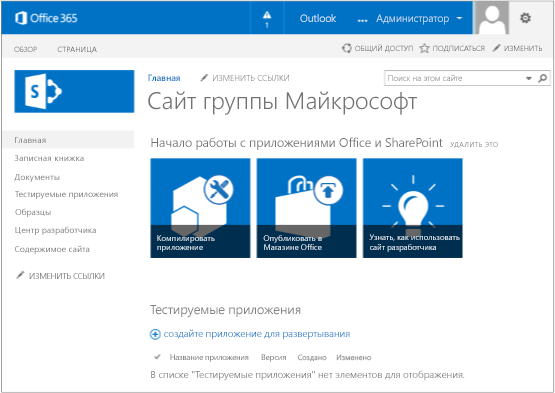Примечание
Для доступа к этой странице требуется авторизация. Вы можете попробовать войти или изменить каталоги.
Для доступа к этой странице требуется авторизация. Вы можете попробовать изменить каталоги.
Чтобы получить представление о доступных вариантах, прежде чем выполнять описанные в этой статье действия, см. статью Средства и среды для разработки надстроек SharePoint.
Если вы не уверены, какие надстройки SharePoint требуется создавать, см. статью Надстройки SharePoint.
Установка Visual Studio и инструментов на компьютере
Если вы еще не установили Visual Studio 2013 или более поздней версии, сделайте это, следуя инструкциям из статьи Установка Visual Studio. Рекомендуем использовать последнюю версию из Центра загрузки Майкрософт.
Visual Studio включает Инструменты разработчика Microsoft Office для Visual Studio. Иногда выпуск новой версии этих инструментов не совпадает с выходом обновлений Visual Studio. Чтобы убедиться, что у вас установлена последняя версия этих инструментов, запустите установщик набора "Инструменты разработчика Office для Visual Studio 2013" или установщик набора "Инструменты разработчика Office для Visual Studio 2015".
Сверяйтесь с более ранними версиями Visual Studio или другой документацией по Visual Studio.
Подробное ведение журнала в Visual Studio
Выполните указанные ниже действия, чтобы включить подробное ведение журнала.
Откройте реестр и перейдите к разделу HKEY_CURRENT_USER\Software\Microsoft\VisualStudio\ nn.n\SharePointTools, где nn.n — это номер версии Visual Studio, например 12.0 или 14.0.
Добавьте ключ DWORD под названием EnableDiagnostics.
Присвойте ключу значение 1.
Путь реестра в будущих версиях Visual Studio изменится.
Регистрация для получения подписки разработчика Microsoft 365
Примечание.
Возможно, у вас уже есть доступ к подписке разработчика Microsoft 365:
- У вас есть подписка на Visual Studio (MSDN)? Подписчики Visual Studio Ultimate и Visual Studio Premium с подпиской MSDN получают подписку разработчика Microsoft 365 как дополнительное преимущество. Воспользуйтесь этим преимуществом сегодня.
- У вас есть один из указанных ниже планов подписки Microsoft 365? Если да, см. статью Создание сайта разработчика с использованием существующей подписки Microsoft 365.
Чтобы получить план Microsoft 365, см. статью
Пошаговые инструкции по присоединению к этой программе, регистрации и настройке подписки см. в документации программы для разработчиков Microsoft 365.
Открытие сайта разработчика
Перейдите по ссылке Создание надстроек в левом верхнем углу страницы, чтобы открыть сайт разработчика. Открывшийся сайт должен выглядеть так, как показано на следующем рисунке. Наличие на странице списка Тестируемые надстройки подтверждает, что веб-сайт был создан с помощью шаблона "Сайт разработчика" SharePoint. Если вместо этого отображается обычный сайт группы, подождите несколько минут и перезагрузите сайт.
Примечание.
Запишите URL-адрес сайта. Он используется при создании проектов надстроек SharePoint в Visual Studio.
Домашняя страница сайта разработчика со списком "Тестируемые надстройки"